テザリングはUQ mobile(モバイル)で契約すれば、無料で利用できます。
UQ mobile(モバイル)のような今の格安SIMって大手キャリアにも負けず劣らず大容量の料金プランがあるから、テザリングを利用する機会が広がりましたよね。
本当に便利になったと思います。
では、さっそくテザリングの設定方法や仕組みについて触れていきます。
UQ mobile(モバイル)はテザリングが無料

冒頭でもいいましたけど、UQ mobile(モバイル)で契約すれば、テザリングは無料で利用が可能です。
テザリングを利用する為に別途オプションのお申込みをする必要も一切ないです。
テザリングを利用しようとしている親機でインターネット通信ができる状態であれば、いつだってテザリングの利用ができます。
ということは、インターネット通信ができない状態の時は使えませんので注意しましょう。
分かり易く簡単にいうと、親機(テザリング対応機)の通信容量(ギガ)を使ってインターネット通信をすることを指します。
自分のスマホの通信容量(ギガ)は一切使わないので、何かと便利です。
では、テザリングはどうやって利用をするのか?
今回は「iPhone SE2」を例に設定方法を解説していきます。
【親機】テザリングの設定方法を解説

まずは親機のテザリング設定方法について画像を使って説明してきます。
ここでいう「親機」とは、データ容量(ギガ)を消費する方のスマホになります。
①「設定」アプリを選択します
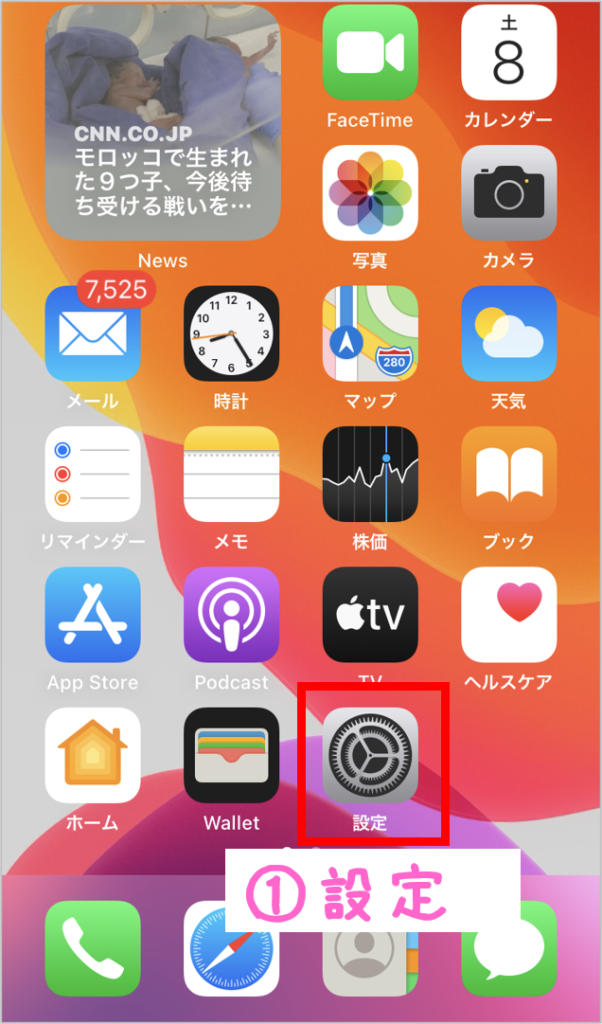
「設定」アプリは、ホーム画面にある「歯車」のようなアイコンをしたアプリになります。
②「インターネット共有」を選択します
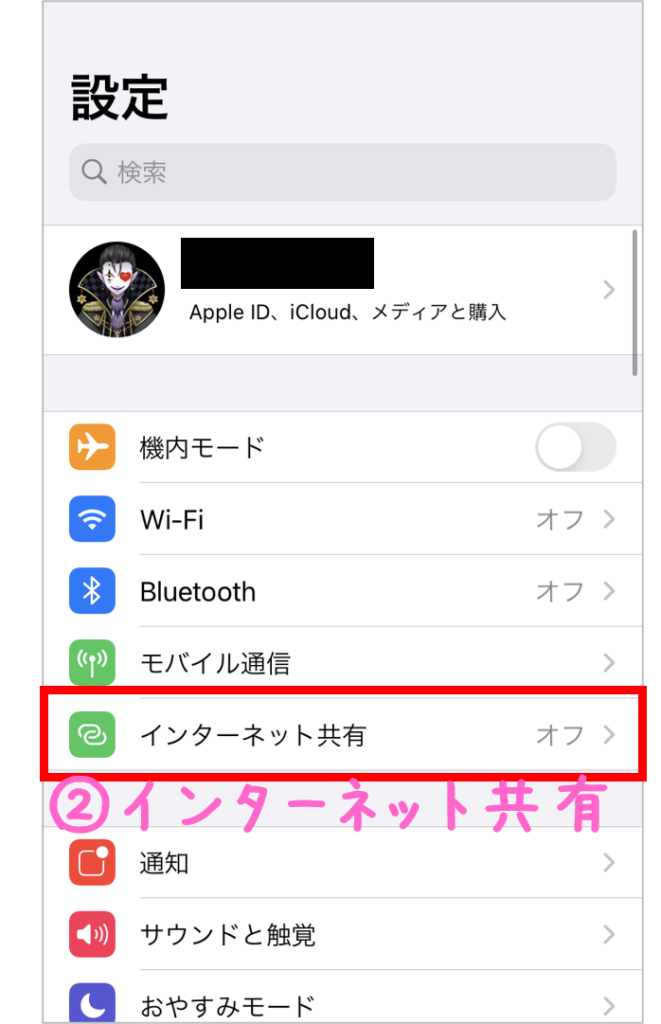
③「ほかの人の接続を許可」を選択します
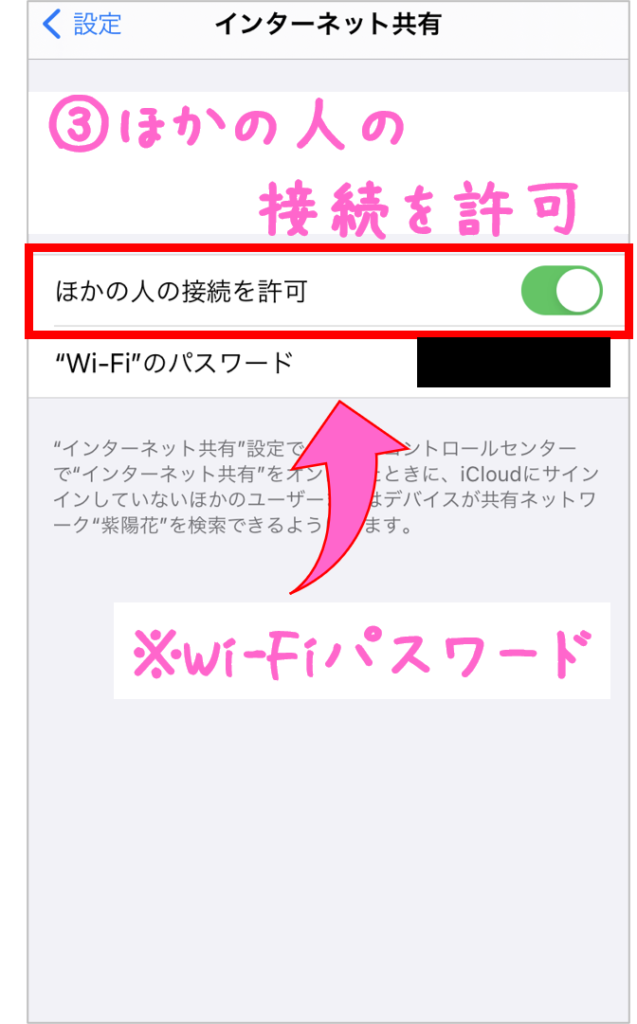
ここでのポイントは、「Wi-Fiパスワード」です。
これは、「子機」側のスマホでテザリング通信する(親機の電波を掴む)時に使うパスワードになります。
パスワードは任意で設定できるので、ここで設定をしておきましょう。
では、先に進めますね。
④Wi-FiとBluetoothをオンにする
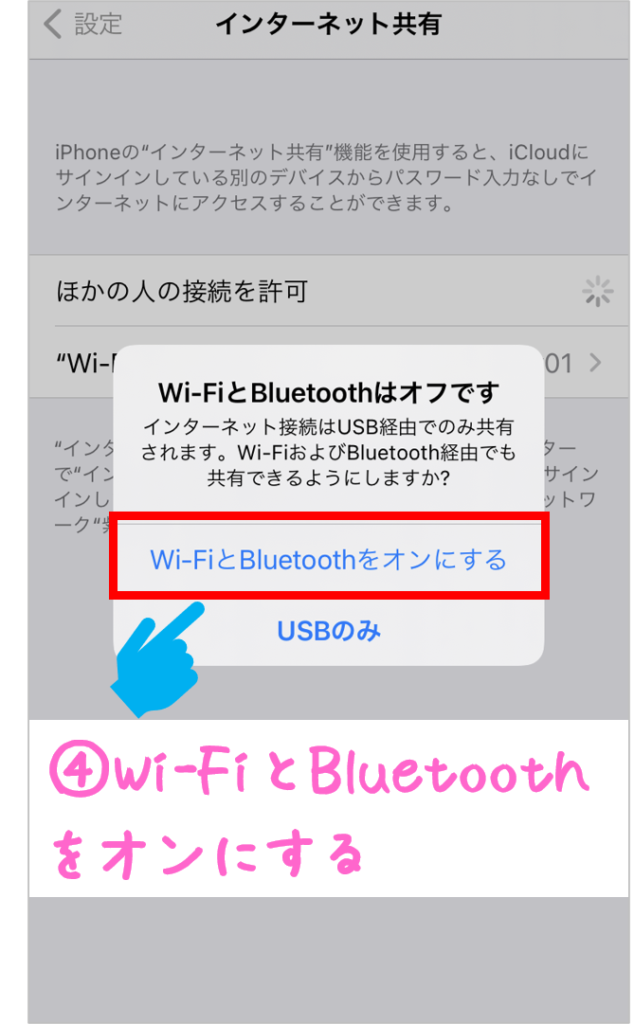
このポップアップ表示-「Wi-FiとBluetoothをオンにする」-の内容はいくつかパターンがあります。
ポイントとしては、常に「Wi-Fi」の文字が含まれている方を選択することです。
※別パターン
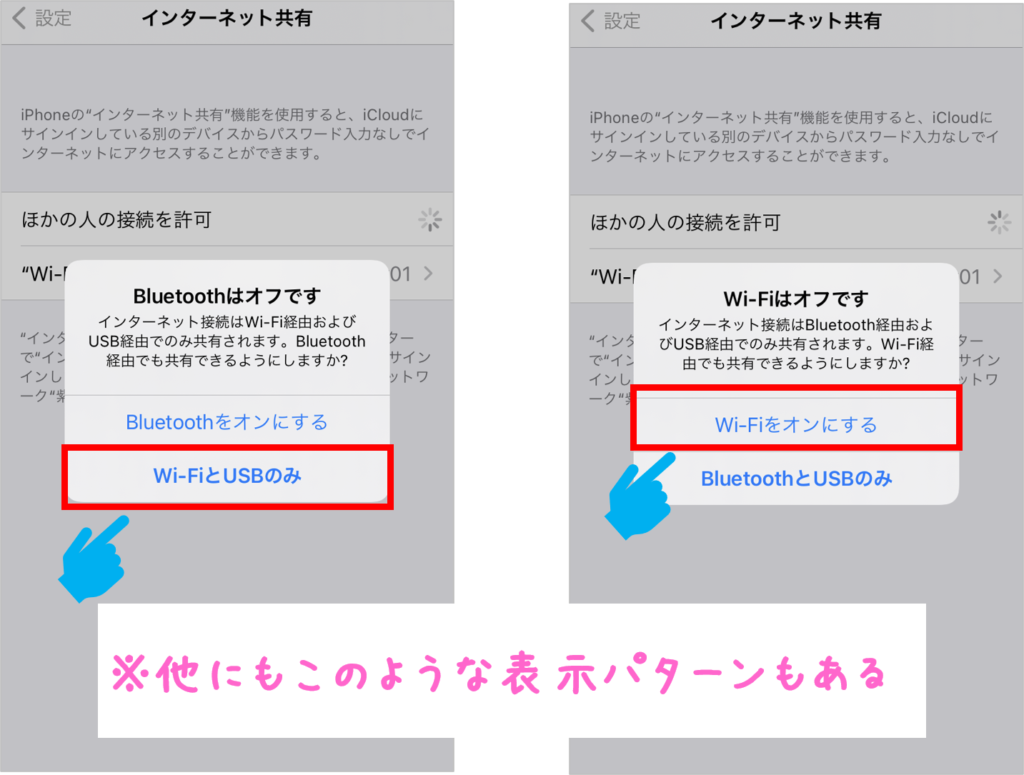
これが別パターンです。
先ほど言った通り、どのパターンの表示であっても「Wi-Fi」の文字が含まれる方を選択します。
これで親機側の設定は完了です。
あとは、通信をしたい子機側で、親機のテザリング電波を掴むだけです。
以降では、子機側の設定を載せていきます。
【子機】テザリングの設定方法を解説

「子機」の設定はシンプルです。
だって、手順は「Wi-Fi」の電波を掴む設定と同じですから。
Wi-Fiを普段から利用している人であれば、基本的に問題ないはずです。
それでは早速みていきます。
①「設定」アプリを選択します
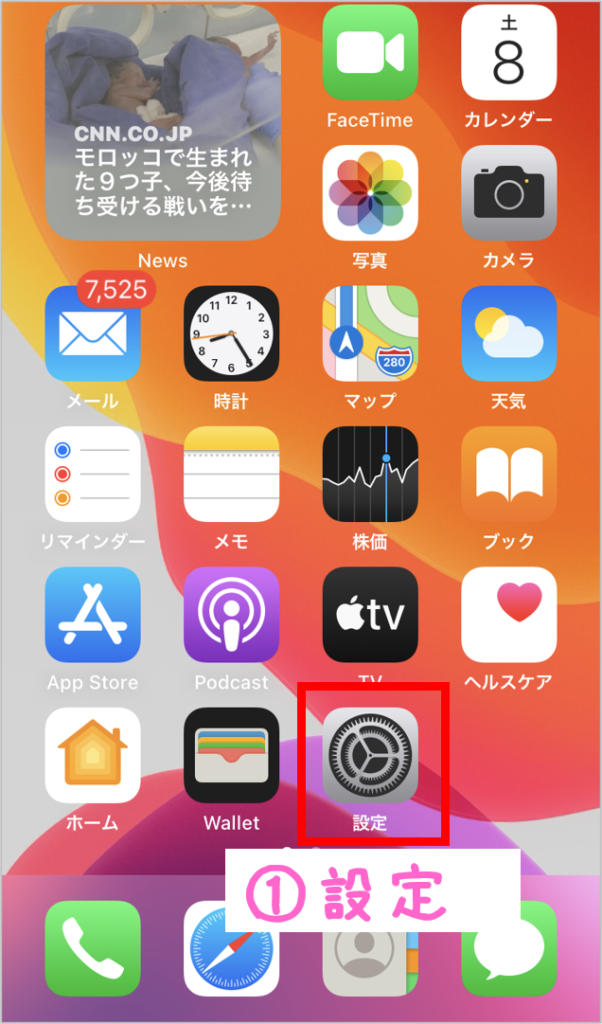
親機側の時も言いましたが、「設定」アプリは、ホーム画面にある「歯車」のようなアイコンをしたアプリになります。
②「Wi-Fi」を選択します
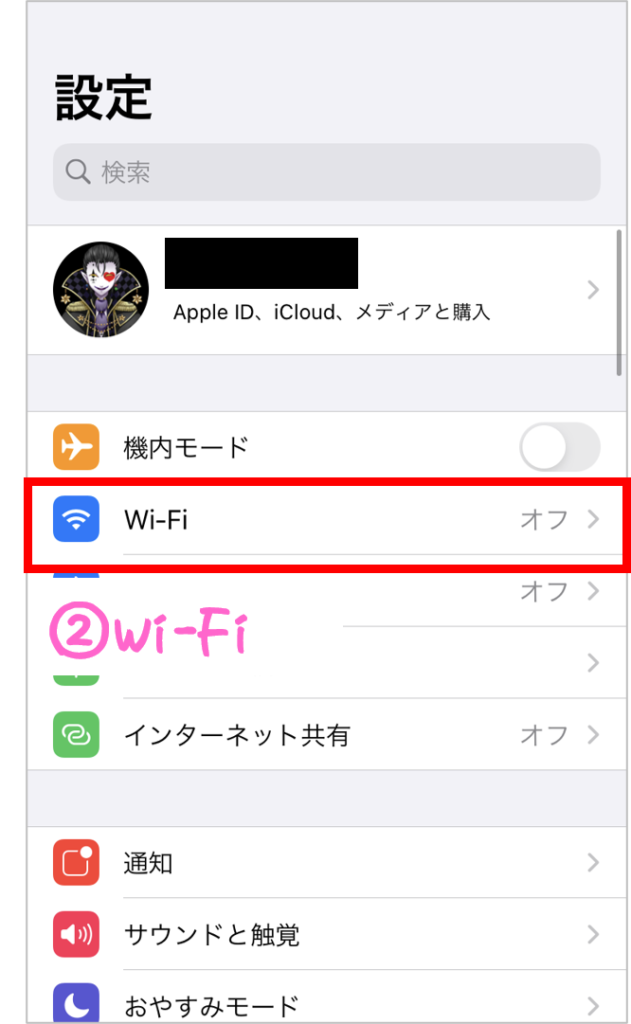
③「ネットワーク名(SSID)」を選択します
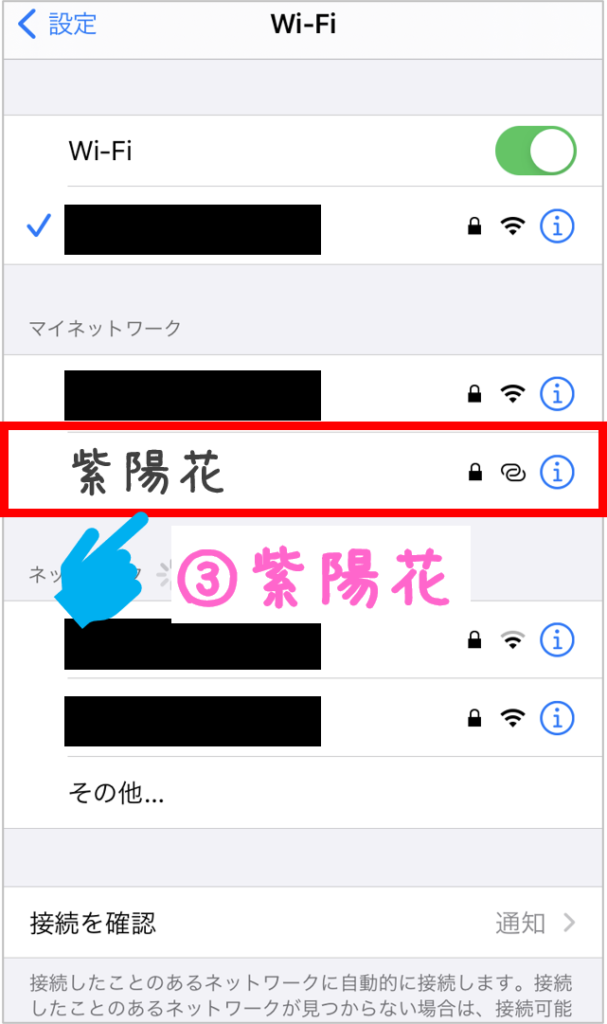
上図では、「紫陽花」という名前が親機のネットワーク名(SSID)になります。
このネットワーク名(SSID)を選択するとパスワードを求められます。
パスワードは、親機側の設定にでてきました③「ほかの人の接続を許可」を選択であなたが設定しているパスワードを入力します。
これでテザリングの設定は完了です。
【親機】テザリングが上手く設定できてる場合の表示
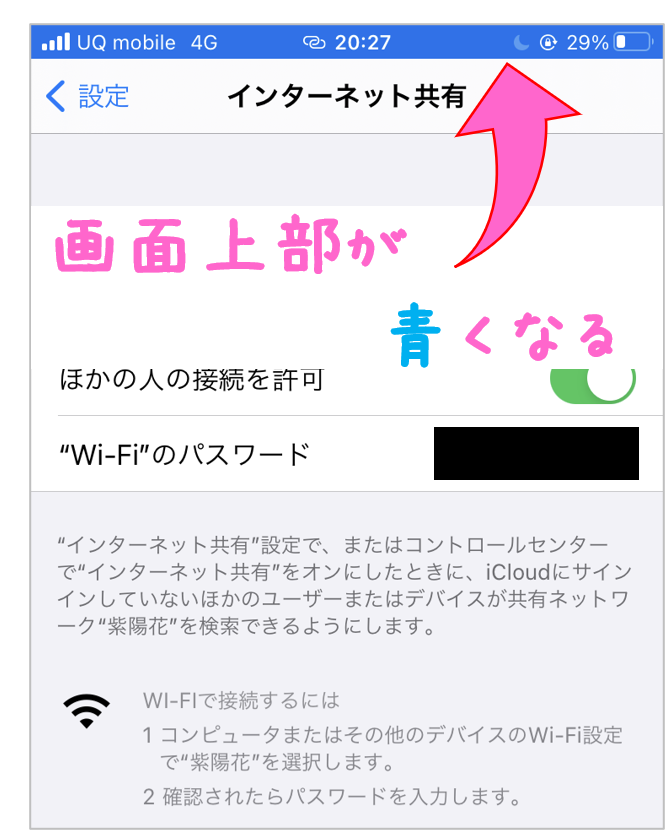
テザリングが上手く設定できている場合は上図のように画面上部が青く表示されます。
これは親機側の画面から確認してくださいね。
僕が貼り付けた画面と同じように表示されていれば設定が上手くできている証拠です。
※ただし、機種によっては表示が異なります。
【テザリング】ネットワーク名の確認方法

ここ重要です!
子機側でテザリングの電波を掴む時って、上図の通り③「ネットワーク名(SSID)」を選択からおこないますよね。
はい、ここで問題発生!
「Wi-Fi」って設定をオンにすると複数のネットワーク名(SSID)が表示されるじゃないですか。
一体親機のネットワーク名(SSID)って何て名称で設定されているの? 分からないですよね?
上記画面遷移で表示されていた親機のネットワーク名(SSID)って何だったか覚えてますか?
今一度画像を貼り付けておきます。
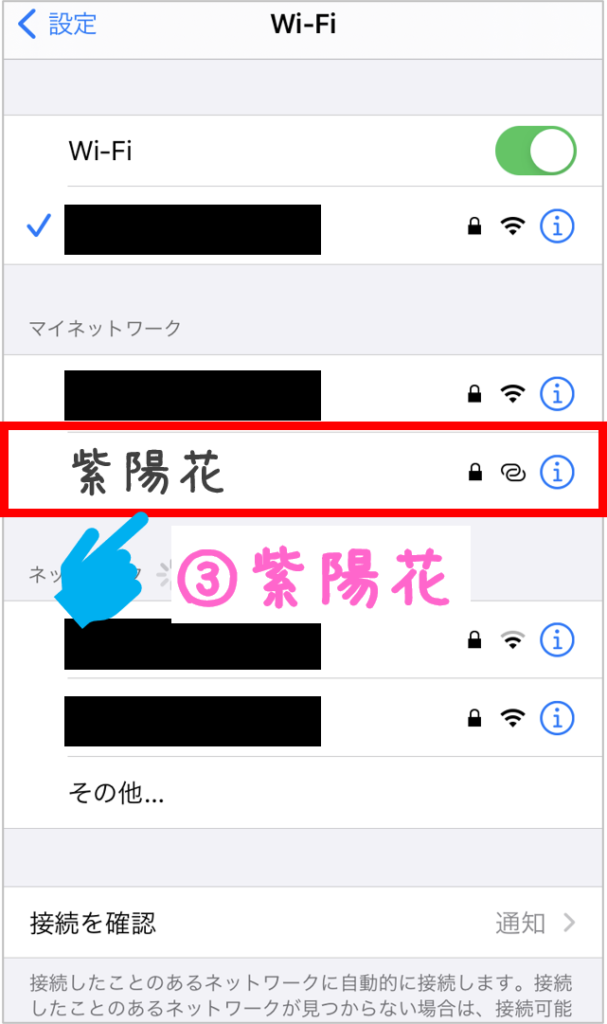
はい、ご覧の通り親機のネットワーク名(SSID)は「紫陽花」となっています。
何これ!?どこで設定したの??
その答えをこれから教えます。
①またまた「設定」アプリを選択してください
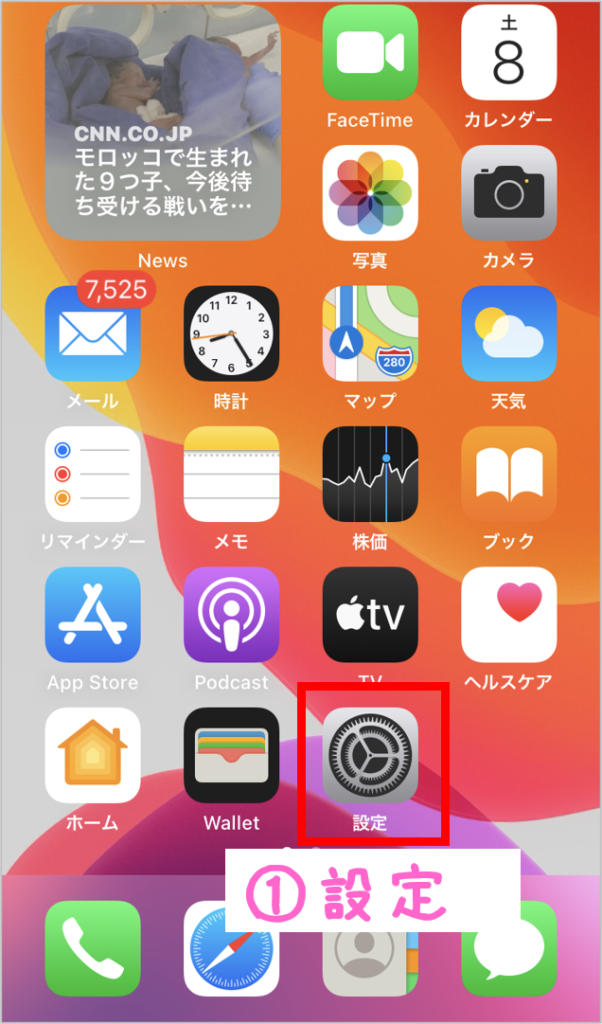
②続いて「一般」を選択します
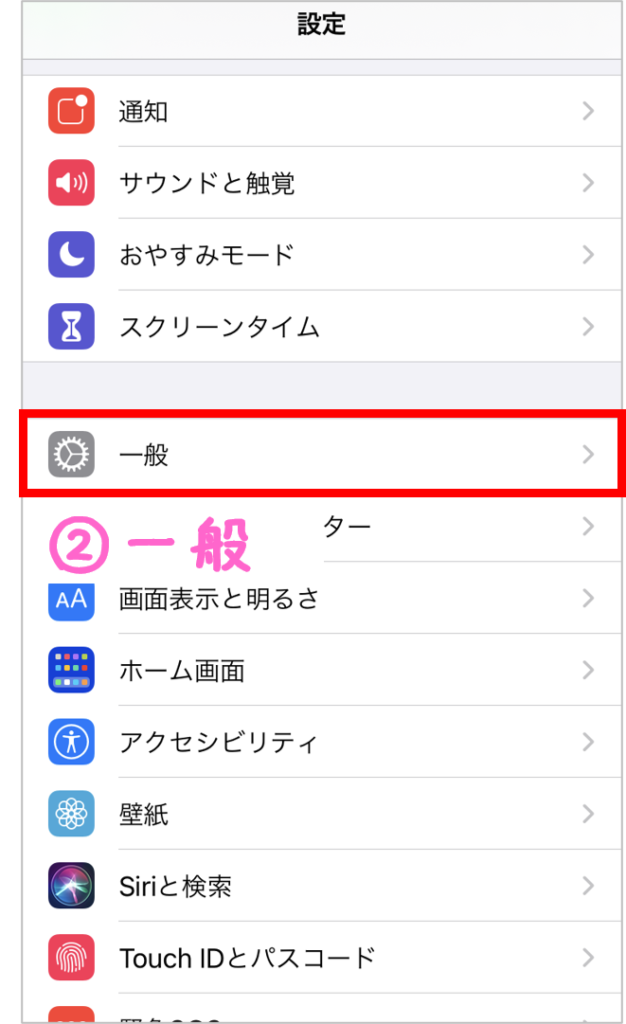
「一般」は画面を少し下にスライドしたところにあります。
③「情報」を選択してください
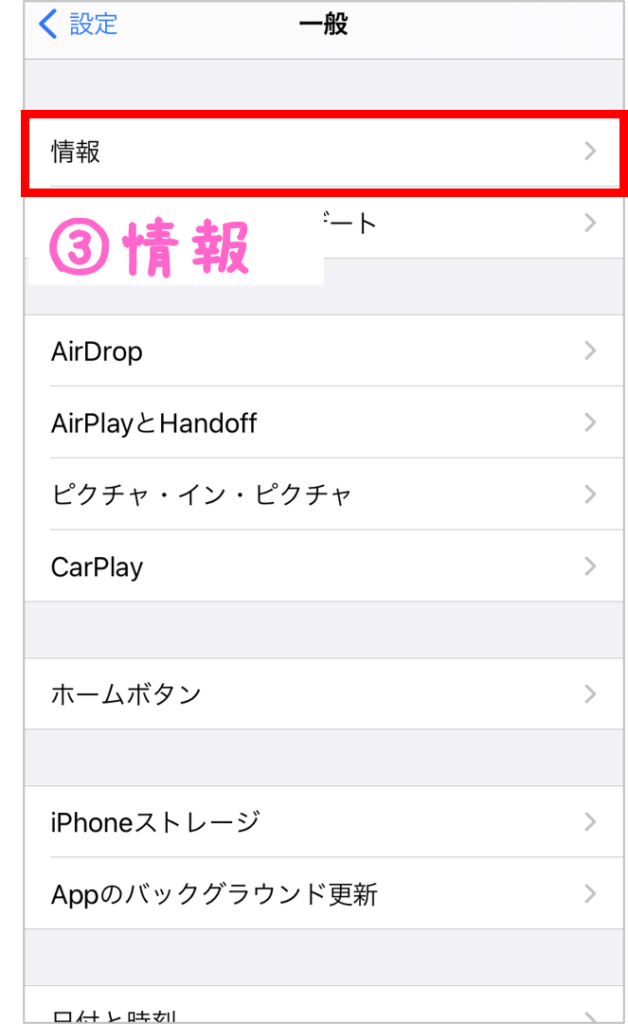
➃画面一番上の「名前」に注目!
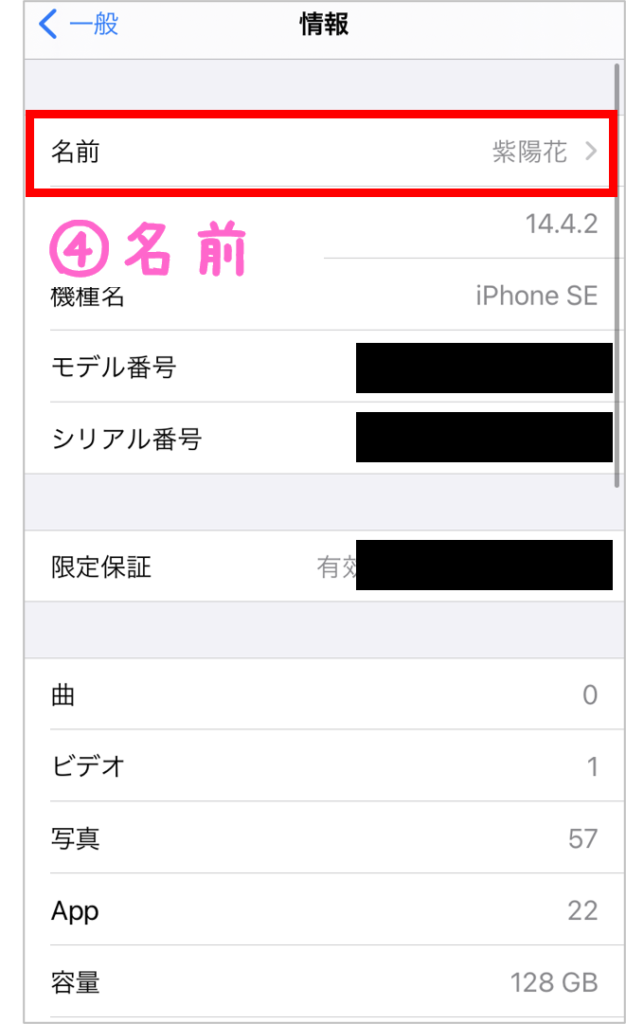
実はこの「名前」こそが、テザリング時に表示される「ネットワーク名(SSID)」になるのです。
ですから、子機のWi-Fi設定画面からテザリング電波を掴みたいときは、親機の「名前」で登録されている「ネットワーク名(SSID)」を探しましょう。
ちなみにこの「名前」ですが、いつでもどこでも好きなように設定変更できますので、お好みでどうぞ~。
UQ mobile(モバイル)のテザリング-まとめ-

ここまでテザリングの設定手順をみてきましたが、設定方法は分かりました?
いつも思うのですが、文字だけで相手に説明するのって本当にムツカシイですね。
上記で解説してきた通りに設定すればテザリングは利用ができるので試してください。。
これからUQ mobile(モバイル)で契約をしようかと悩んでいた人も、これでテザリングが使えることが分かったと思うので安心できたんじゃないかと思ってます。
そこで!
さっそくUQ mobile(モバイル)で契約したいっていうあなたのために、WEBお申込みのリンクボタンを以下に貼り付けておきますね。
UQ mobile(モバイル)はいつでもWEBでお申込みができるので安心してください。
あと、万が一ですが、上記のテザリング設定手順をみても、、、
- 『設定がうまくいかない』
- 『エラーが表示される』
- 『そもそも「テザリング」の項目が設定に表示されていない』
といったような症状が発生してる場合、その対処方法を教えます。
対処方法については、すみません。次回に新たに記事を書きますのでそれまでお待ちください。
記事が完成しましたら、ココにそのハイパーリンクを貼り付けておきますので。
記事が完成しました~。以下にリンクを貼り付けておきますね。
テザリングがうまくいかない場合は、「【UQ mobile(モバイル)】iPhoneでテザリングができない時はコレをやれ!」を読み進めてみてください。
それではまた。

店頭お申し込みにはない…
WEBオンライン限定のキャンペーン施策!
※WEB限定のため、忘れずにご活用ください。













